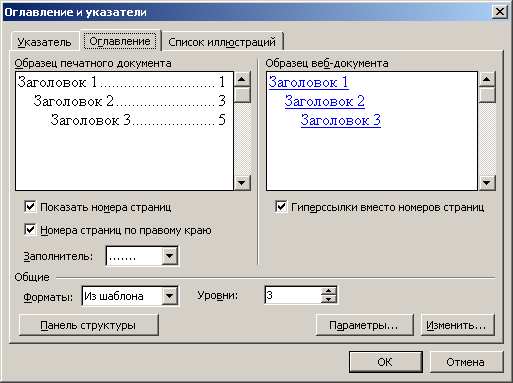Створення змісту
Word дозволяє автоматизувати створення змісту, наочного покажчика і покажчика малюнків. У змісті наводиться список заголовків документа певних рівнів з відповідними номерами сторінок. Збірка
змісту відбувається автоматично таким чином: знаходяться і сортуються по рівнях заголовки і вказуються їх номери сторінок. Слово «Зміст» вводиться користувачем. Для оновлення змісту поставте курсор в полі змісту і натискуйте клавішу F9.
Програма Word передбачає декілька варіантів оформлення змісту. Для змісту рекомендується створити новий розділ.
Створення змісту на основі вбудованих стилів заголовків
Перед
тим, як створити зміст документа, виконаєте форматування заголовків за допомогою вбудованих стилів заголовків. Наприклад, в даній книзі в змісті приведені заголовки, що відформатували вбудованими стилями
Заголовок 1 — Заголовок 3 (Heading 1 — Heading 3) .
Порядок дій при збірці змісту:
1. Помістите курсор на місце вставки змісту. Виберіть команду Заслання (Reference), Зміст і покажчики (Index and Tables) у меню
Вставка (Insert) і відкрийте вкладку Зміст (Table of Contents) (мал. 10.8).
- Виберіть стиль в списку Зразок друкарського документа (Print Preview)
або Зразок
веб-сервера-документа (Web Preview). Натискуйте кнопку ОК.
- Установка прапорця Показати номери сторінок (Show page numbers) дозволяє для кожного елементу списку відображувати
номери сторінок.
- Після установки прапорця Номери сторінок по правому краю (Right align page numbers)
номери сторінок вирівнюються по
правому полю.
- У полі Рівні (Show levels) задається кількість
рівнів для змісту. Кількість рівнів не має бути більше кількості стилів
заголовків.
- У полі Заповнювач (Tab leader) можна вибрати, які лінії — точкові або пунктирні — будуть вставлені між елементами покажчика і номерами сторінок. Цей параметр застосовний лише тоді, коли встановлений прапорець Номера сторінок по правому краю
(Right align page numbers) .
Для переходу із змісту до заголовка в тексті натискуйте клавішу Ctrl і клацніть його назву.
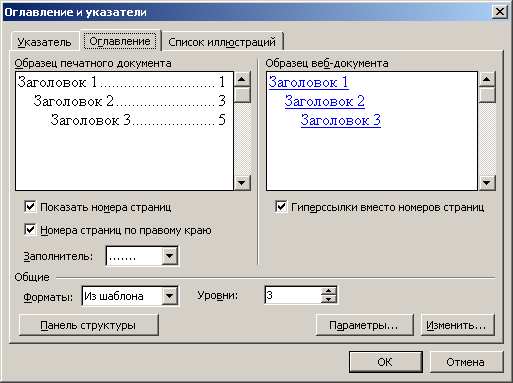
Мал. 10.8
Діалогове вікно Зміст і покажчики з відкритою вкладкою Зміст
|